
Веб-браузер Accovod создан специально для одновременного присутствия пользователя в разных аккаунтах. Используя его можно находиться в 3-4 учетных записях в ВК, на Facebook, в Google, Linkedin или иных сервисах. Это очень удобно для веб-мастеров. Мультиаккаунтинг также позволяет управлять группами в социальных сетях, оперировать контентом, отзывами, постами. Технические преимущества браузера:
Accovod совместим с различными ОС, включая Windows, macOS и Linux. Он также может быть установлен на мобильных устройствах.
Использование прокси совместно с браузером повысит анонимность в сети и снизит риск блокировки в случае, если веб-мастер использует множество аккаунтов одновременно. Настройки прокси в Accovod для управления аккаунтами выполняются следующим образом:

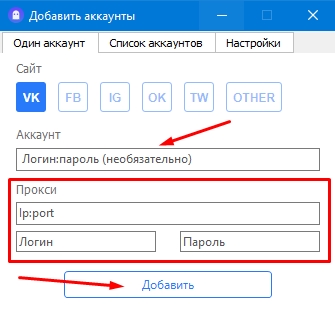
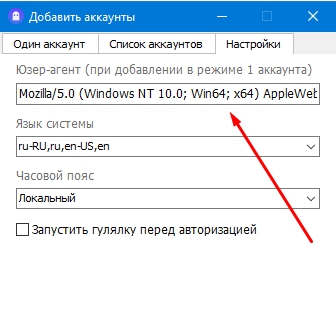
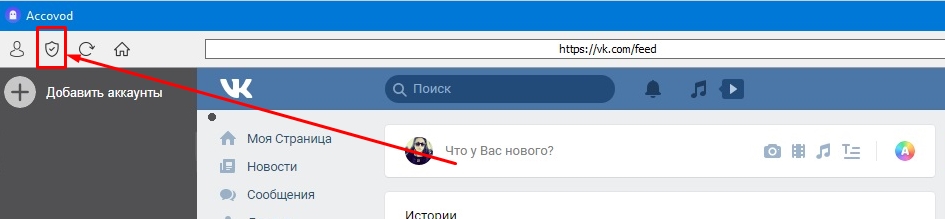
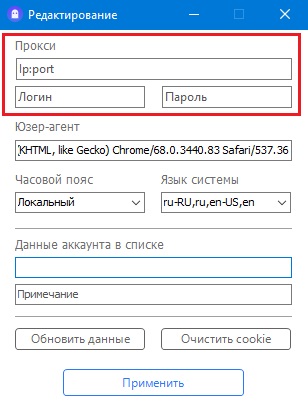
После выполнения всех пунктов настройки трафик браузера Accovod будет направлен через прокси, поэтому вы можете не беспокоиться об обнаружении или блокировке ваших аккаунтов. При этом трафик из других программ или браузеров затронут не будет.
Комментарии: 0